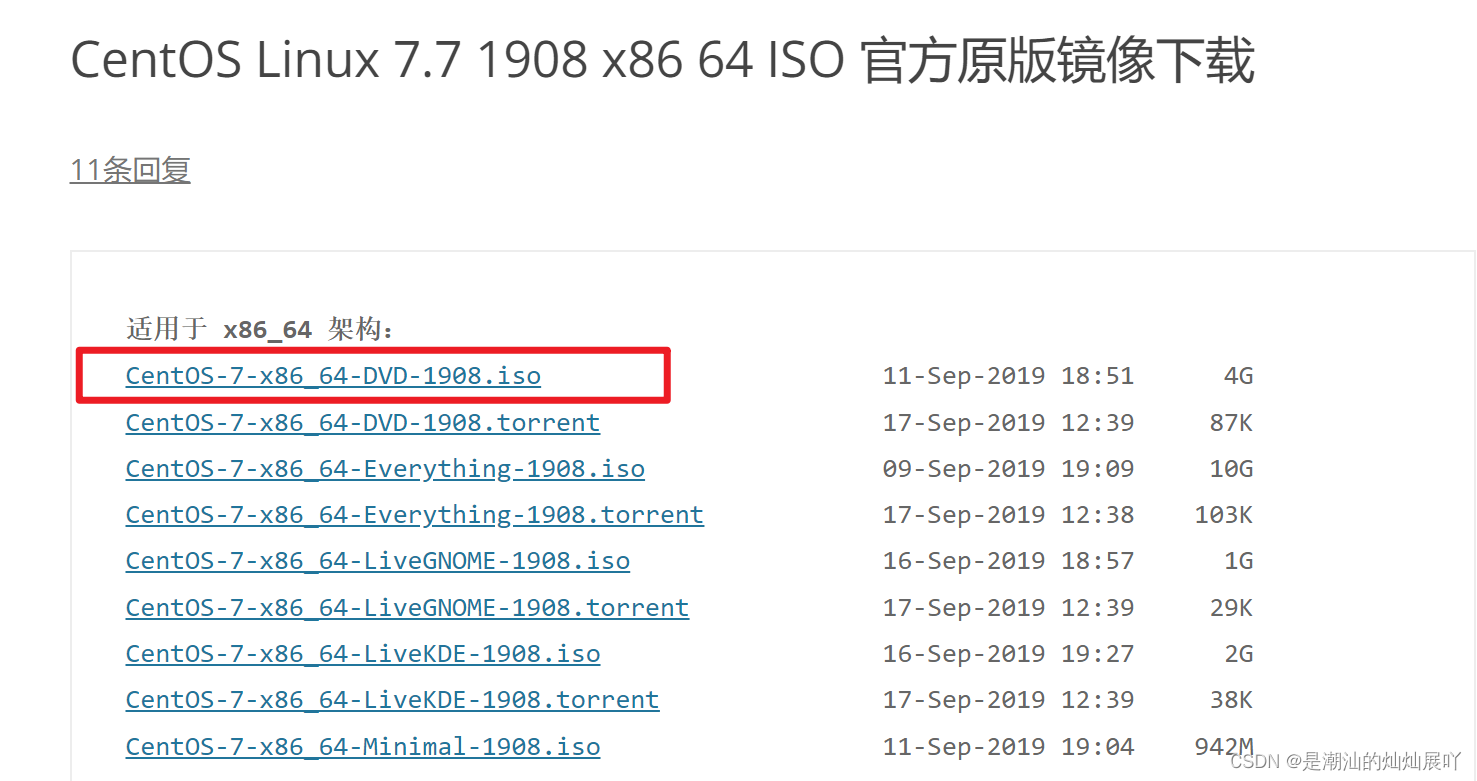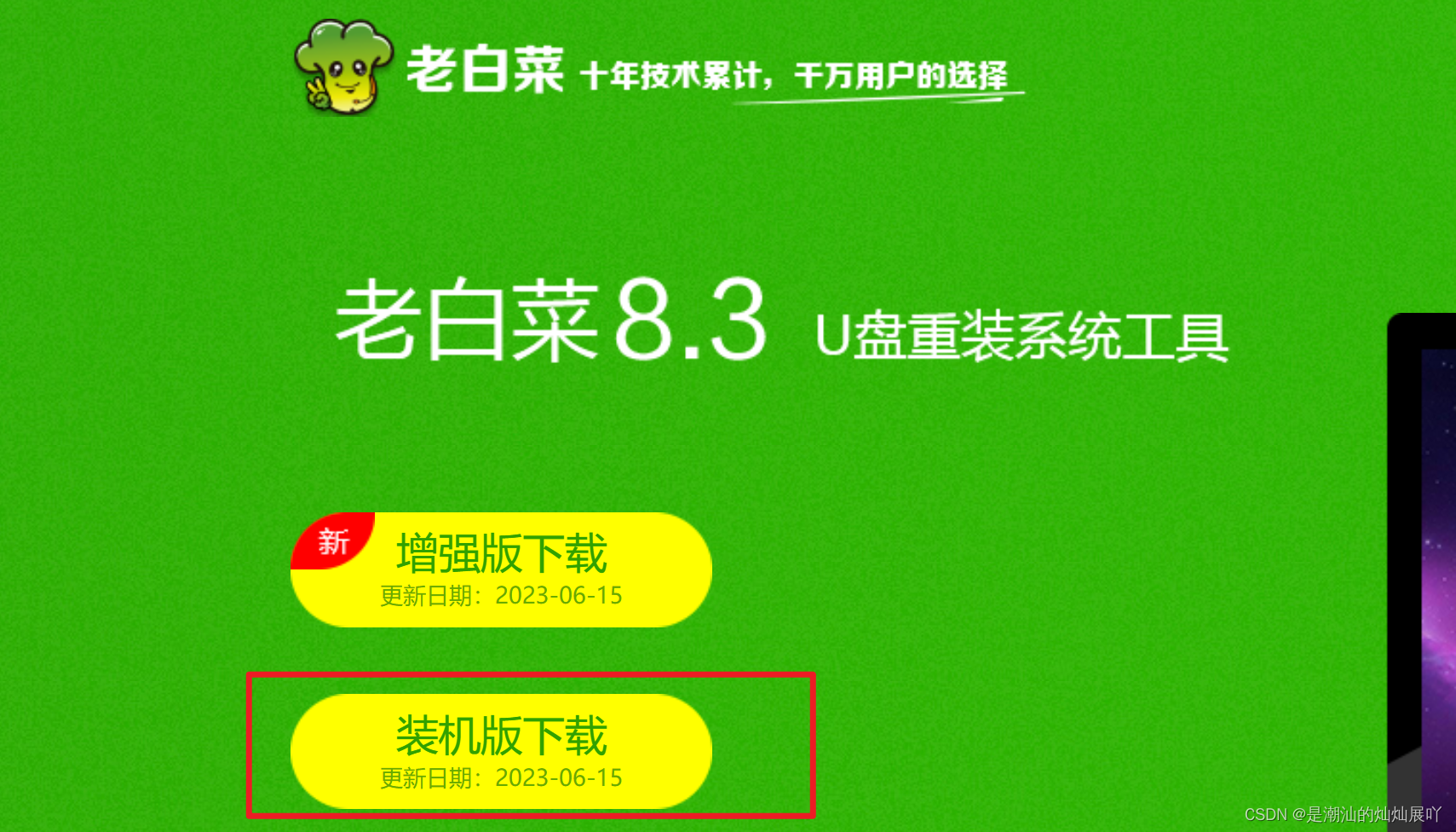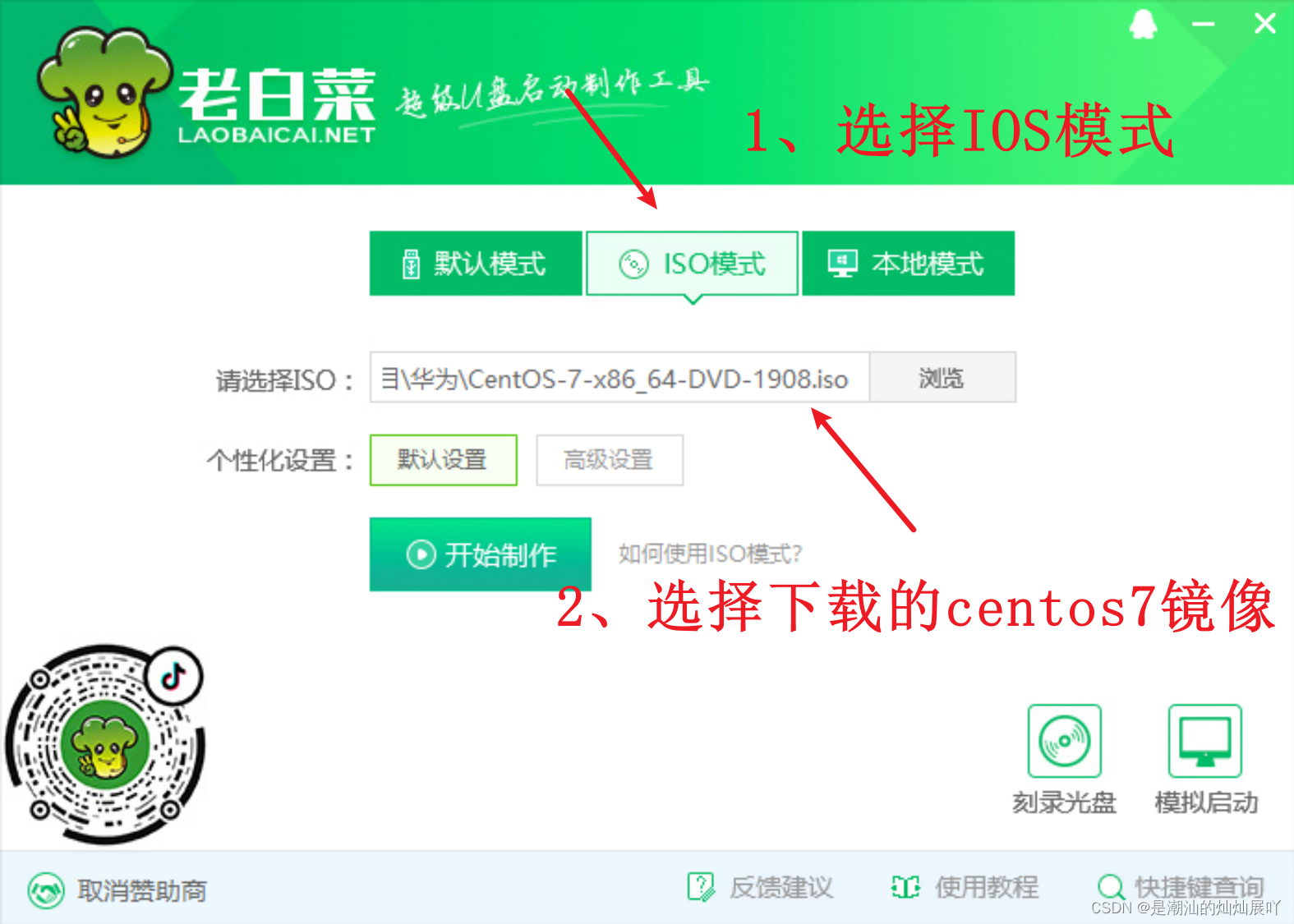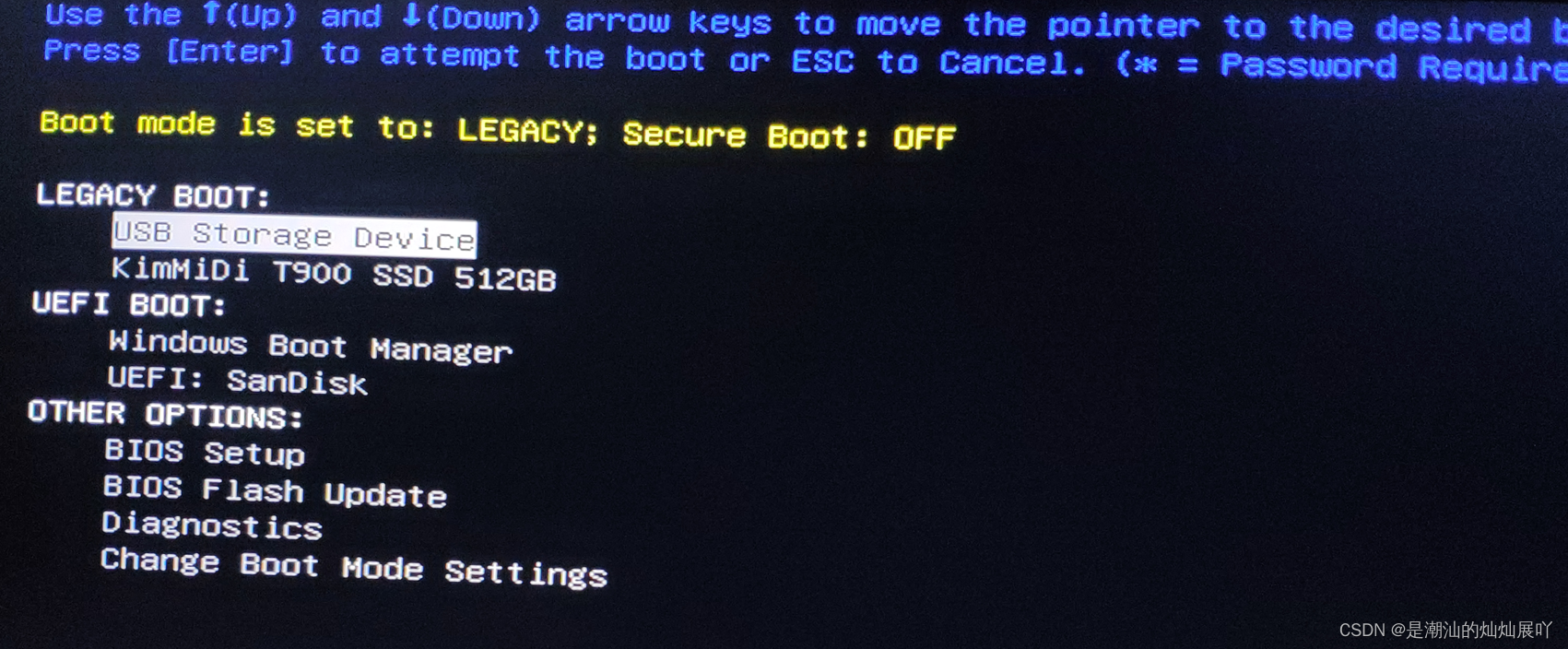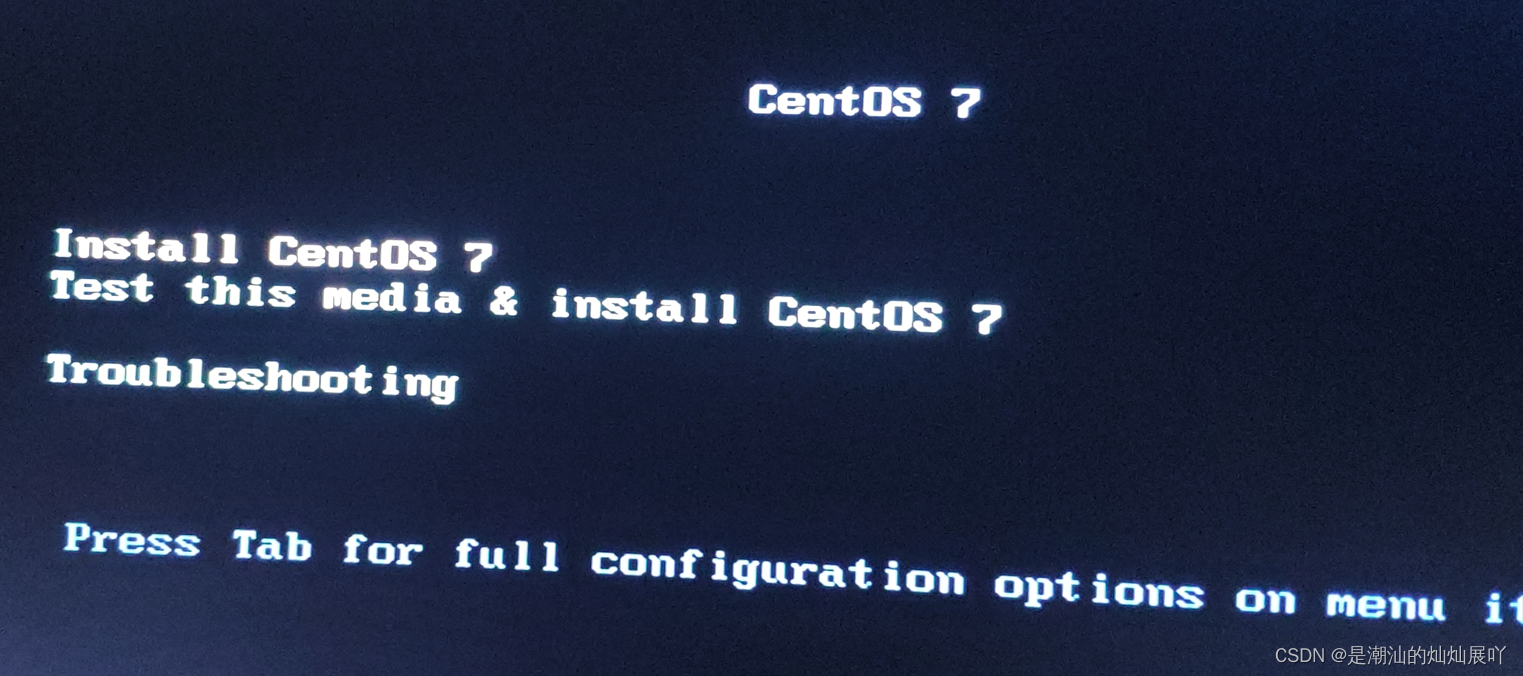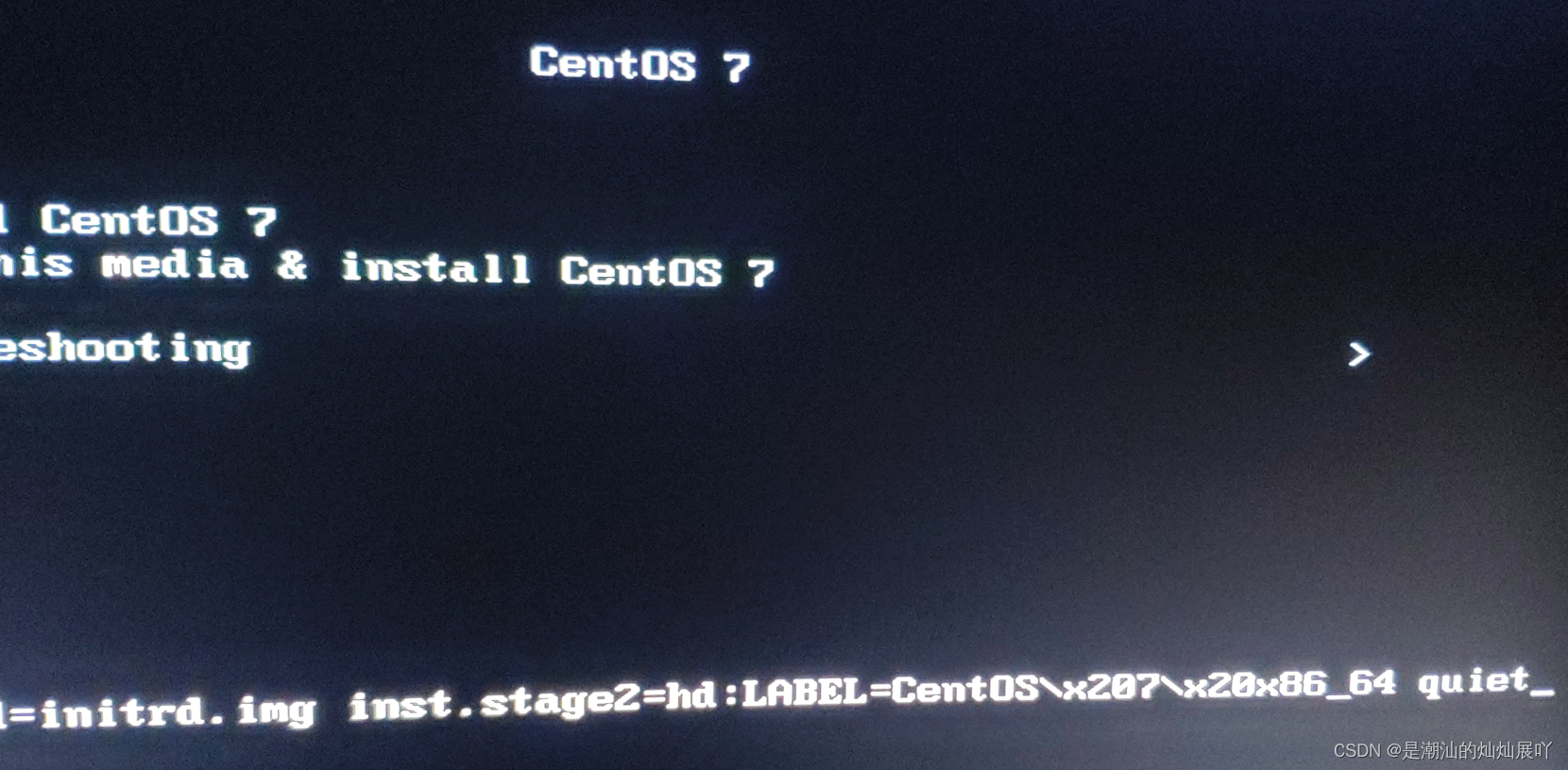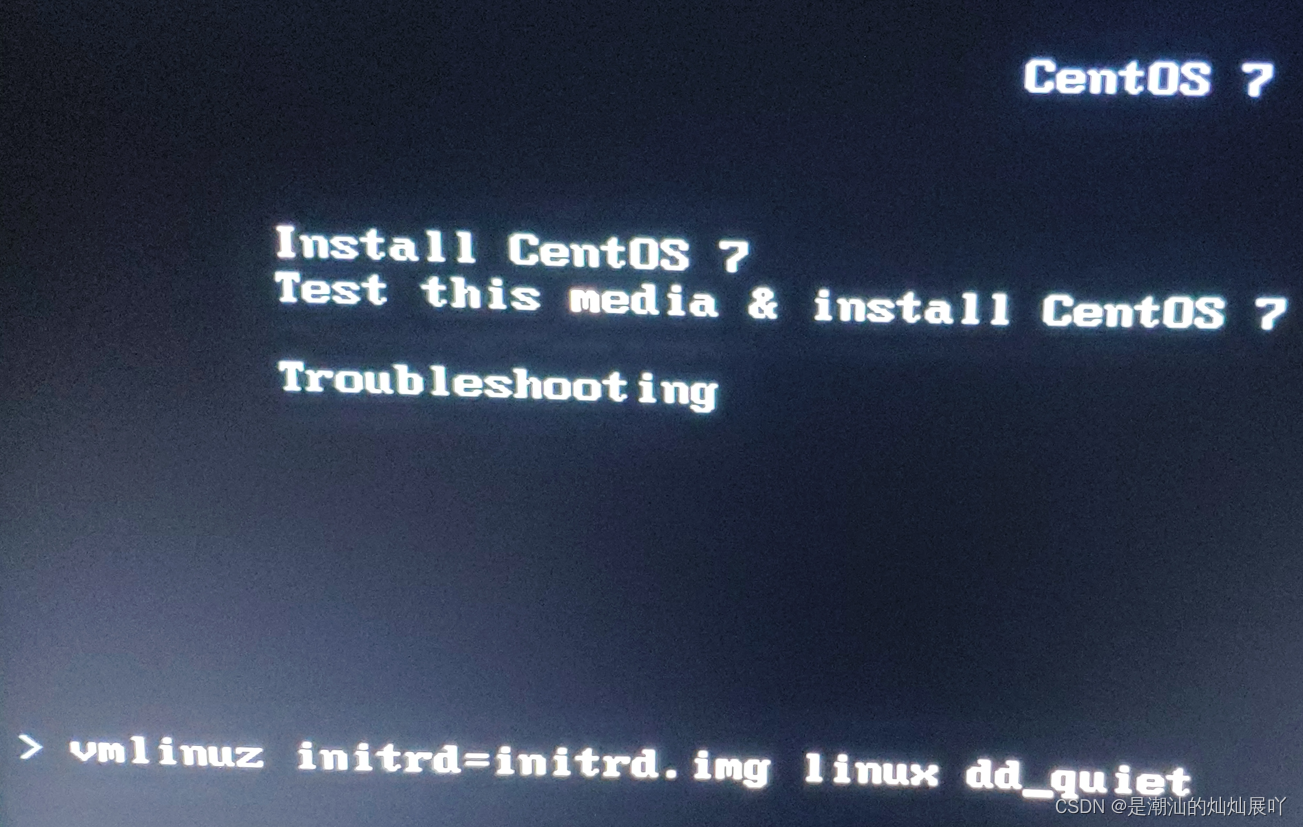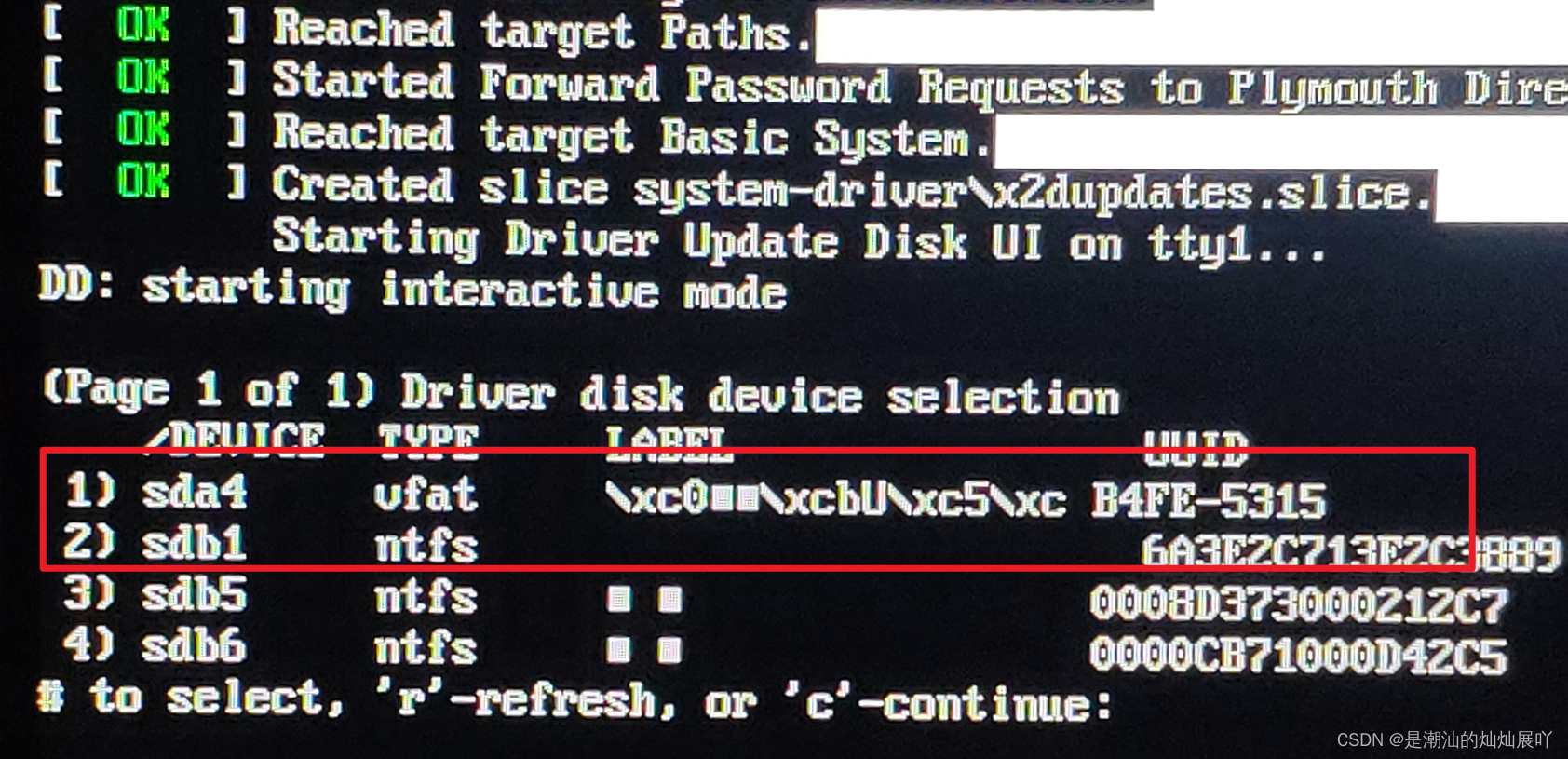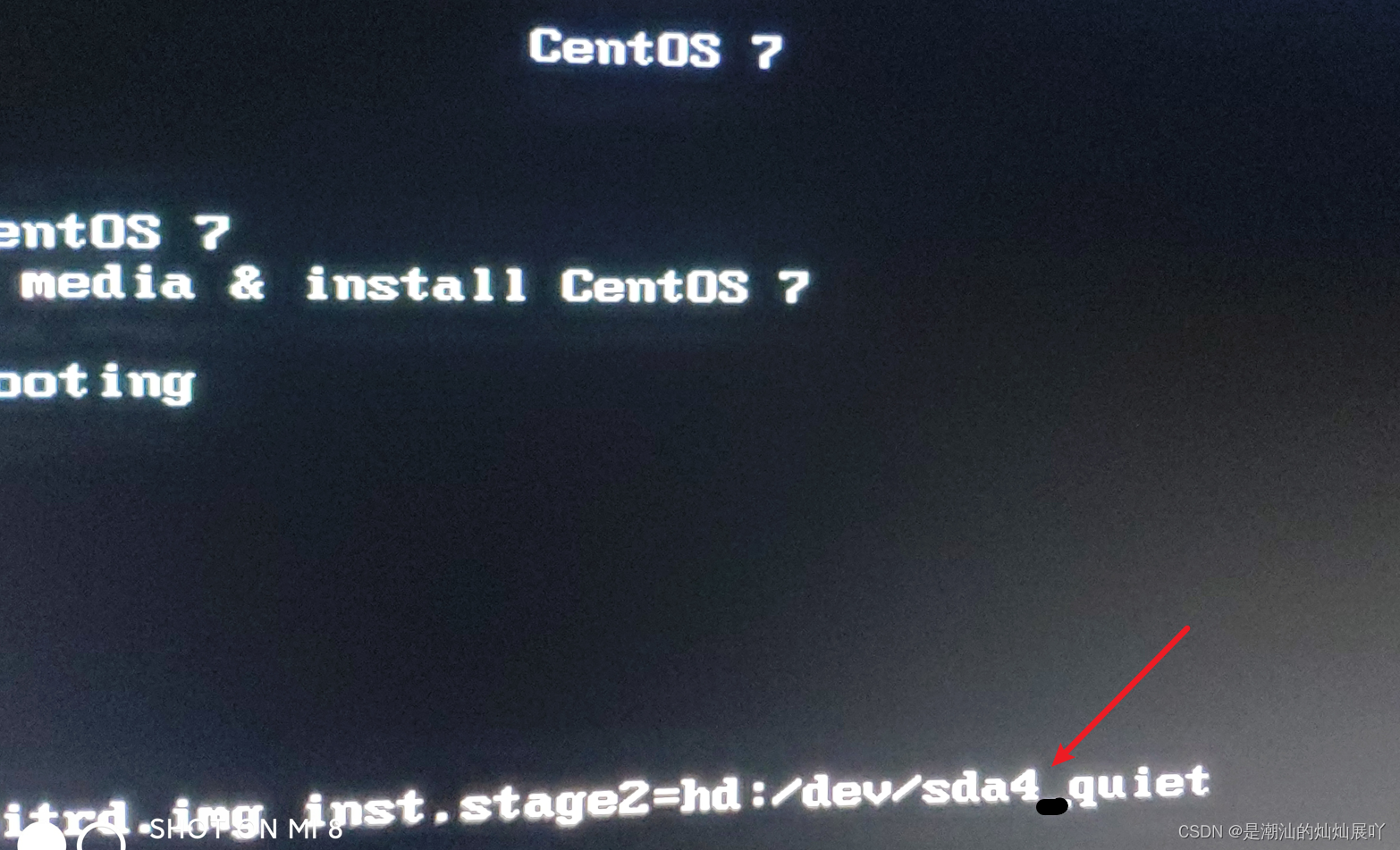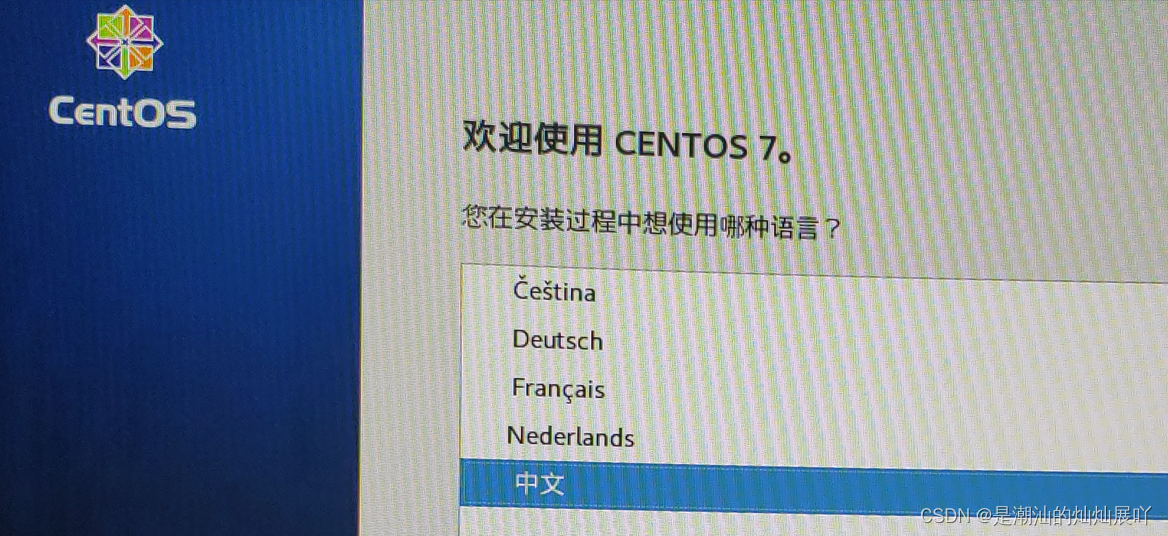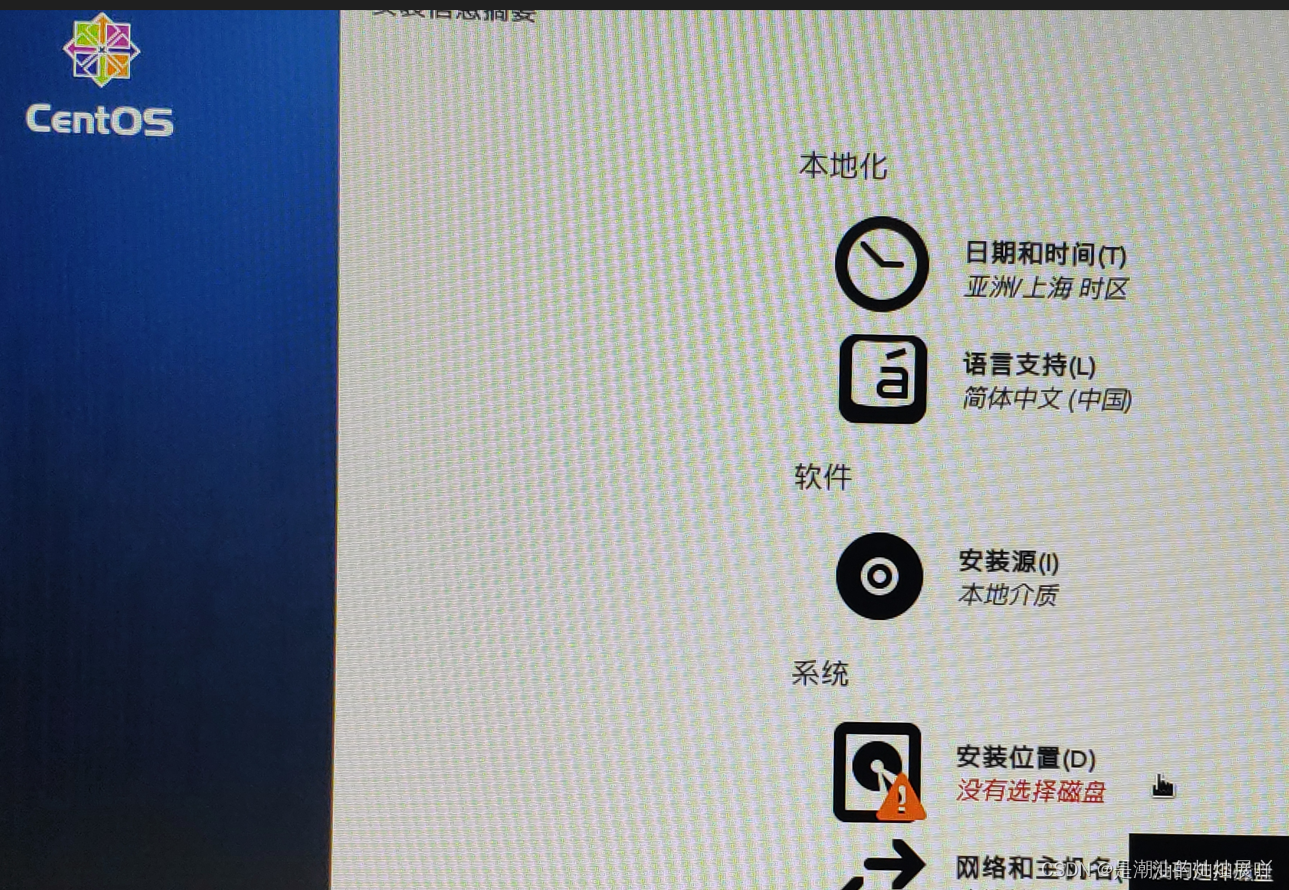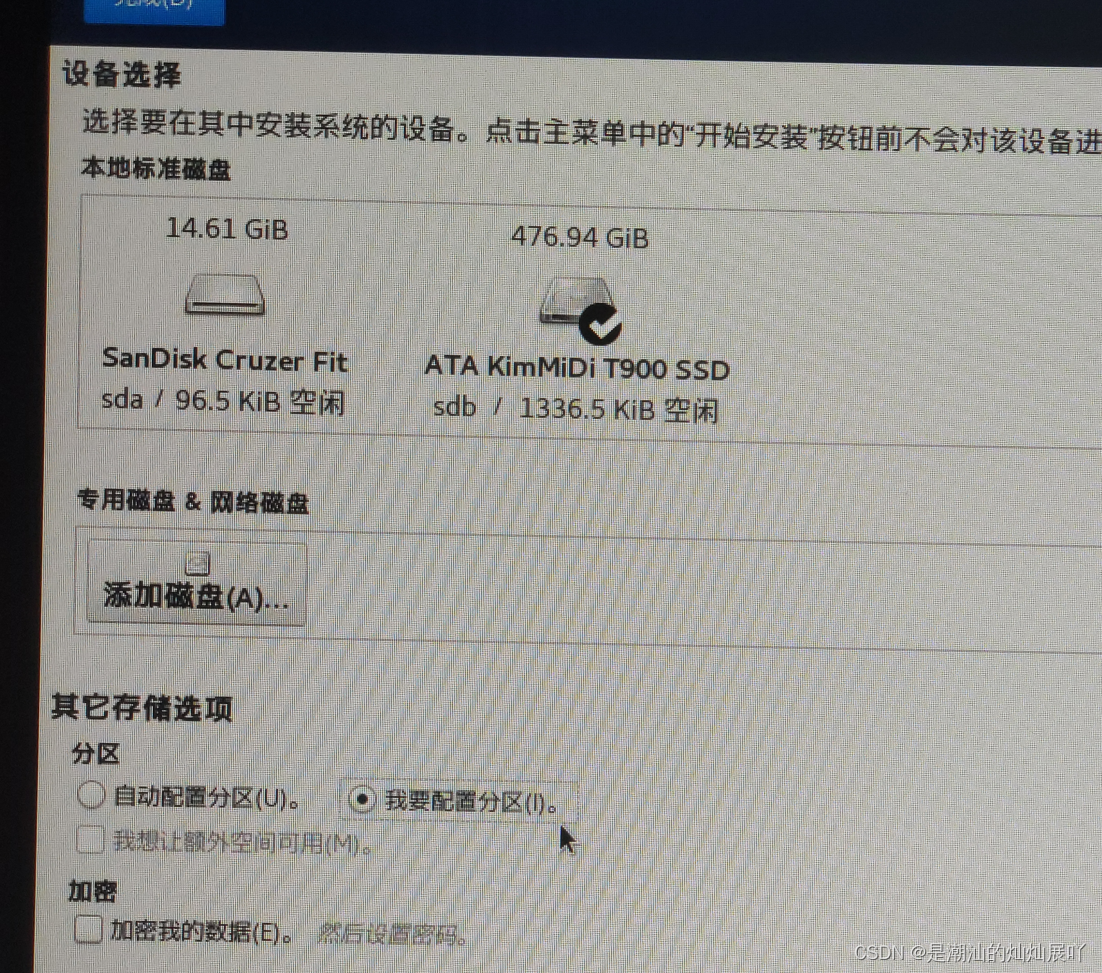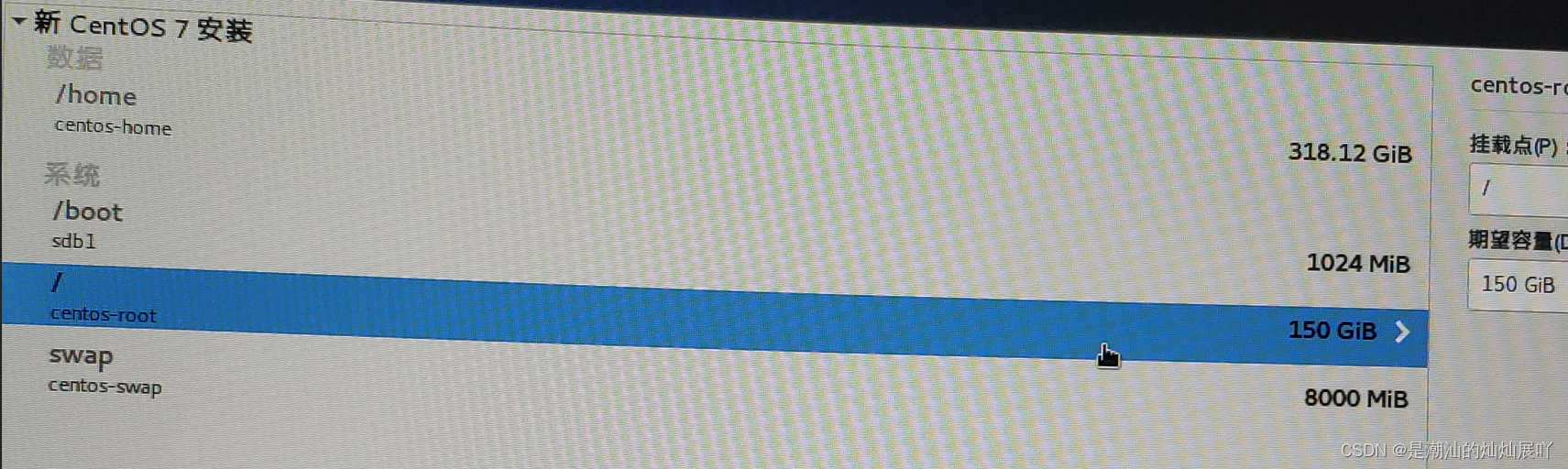文章目录
1、下载 centos7 的镜像
推荐下载网站
推荐下载的镜像为:
这个镜像,即可作为iso镜像使用,也可以作为挂载的yum源使用
2、下载老白菜
注意:安装老白菜的时候,需要关闭防火墙
3、插入U盘
选择开始制作
以上的步骤,成功安装了U盘启动镜像
4、将U盘插入要刷机的电脑中
重启计算机时按下【F8】,有可能是其他操作模式
5、获取U盘的启动地址
按下 tab 按钮
键将最下面的
vmlinuz initrd=initrd.img inst.stage2=hd:LABEL=CentOS\x207\x20x86_64 rd.live.check quiet
改为
vmlinuz initrd=initrd.img linux dd quiet
按下enter启动
查看 U 盘启动盘的名称比如:sda,sdb,sdc ps:label 一列会显示 Centos7 等字样的
如图为 sda4
- 查看完reboot重启,如果无法重启,直接断开电源
6、正式配置重启
将
vmlinuz initrd=initrd.img inst.stage2=hd:LABEL=CentOS\x207\x20x86_64 rd.live.check
quiet
改为
vmlinuz initrd=initrd.img inst.stage2=hd:/dev/sda4 quiet
- ps:sdb4 就是你看到的启动盘名称
7、进入安装界面了,现在就容易
7.1 选择中文
7.2 点击安装位置,分配磁盘
选择所有磁盘,选择回收空间
选择,我要配置分区
- 500G磁盘,给 / 目录分配150G,/home 目录分配318G
点击完成